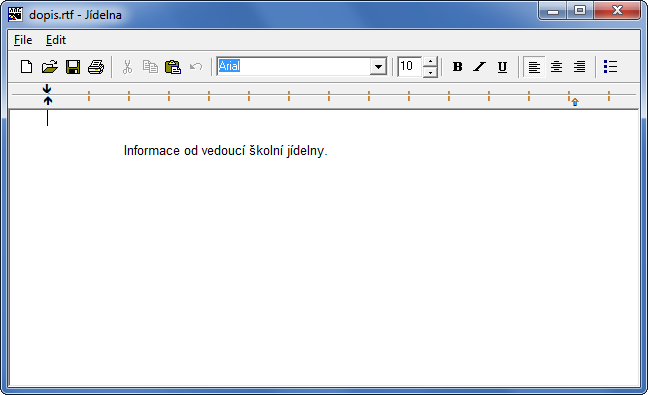Obsah | < 3. Nastavení parametrů provozu - Číselníky | 5. Plánování – Kalendář >
# 4. Strávníci
# 4.1 Údaje v Rejstříku strávníků
Slouží k evidenci strávníků. Můžete strávníky zapisovat, měnit jejich údaje, případně je rušit.
Některé kolonky zmodrají, kliknete-li do nich myší. Označují údaje, podle kterých můžete vyhledávat a třídit.
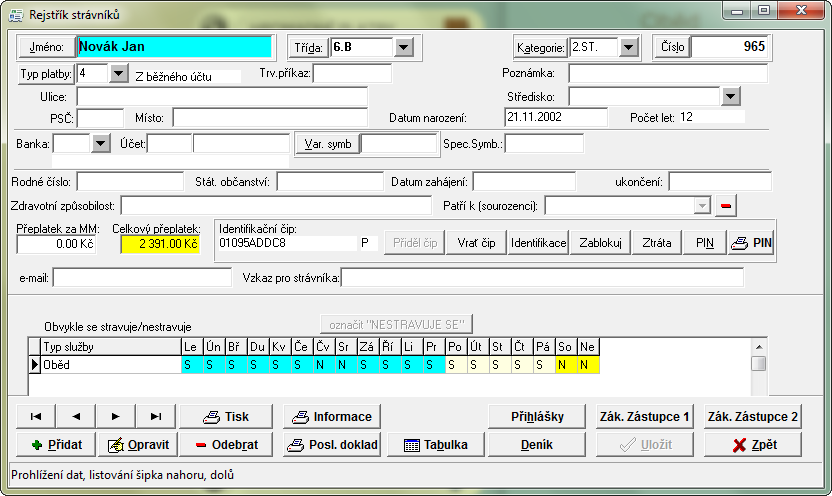
Nejdůležitější kolonky (ty nezmíněné není potřeba nijak vyplňovat):
• Jméno - vždy pište nejdříve příjmení a pak křestní jméno. Nemusíte psát velká písmena na začátku, program to zařídí za vás.
• Třída - nemusí být vyplněná, ale pro případný hromadný převod strávníků z jedné třídy do druhé je nutná.
• Kategorie - musí být vždy vyplněná, aby se správně počítala strávníkova sazba (kolik platí za stravu)
• Číslo - nevyplňujte, program automaticky vygeneruje číslo strávníka.
• Typ platby - musí být vyplněno. Vyplňte jak obvykle bude strávník platit.
• Účet a Banka - umožňuje automatizaci plateb stravného.
• Variabilní symbol - slouží jako klíč k párování došlých plateb jak ručně, tak i pomocí programu.
• Datum narození - vyplňte v případě, že budete chtít používat hromadný převod strávníků z jedné třídy do druhé.
• Počet let - pokud máte vyplněné datum narození, kontroluje správnost vztahu věk - kategorie. V případě nesprávně zadané kategorie, kolonka zčervená.
• Přeplatky za MM - (minulý měsíc).
Pokud se přechází do tohoto programu z jiných programů, zapisují se přeplatky po měsíční závěrce do pole Přeplatek za MM. Přeplatky jsou žluté, nedoplatky červené. Tyto finance budou převzaty programem Jídelna a využity pro další stravování.
• Obvykle se stravuje/nestravuje - ve spodní části Obvykle se strávníkovi definuje písmeny S a N období, ve kterém se obvykle stravuje či nestravuje.
Příklad:
Pokud již při zakládání víte, že se někdo nebude stravovat žádnou středu, nastavte písmeno N do pole St.
• Sourozenci - funkce Sourozenci slouží k označení těch strávníků, kteří platí jednou částkou za oba (i za více sourozenců).
Nejdřív je nutné v Servis/Nastavení/Systémová nastavení zaškrtnout volby Zálohy sčítat za strávníka a Sečtené zálohy účtovat jednotlivě.
Pak je možné tuto funkci používat, při hromadném zaúčtování se automaticky rozúčtuje strávníkům.
Jsou-li sourozenci dva, budou se do Hromadných plateb účtovat jako jeden, to znamená, že tomu druhému do Karty strávníka do údaje Patří k (sourozenci) uvedete jméno toho strávníka, na jehož jméno bude hromadná platba.
Jestliže Karolína bude platit, její údaj Patří k zůstane prázdný, její bratr Jan v něm bude mít uvedené jméno Karolíny. V Hromadných platbách bude platba jenom na Karolínu a bude obsahovat součet plateb za oba. Při hromadném zaúčtování se platba za oba rozúčtuje k oběma.
Je-li sourozenců víc, ten, na kterého bude platba chodit, bude mít údaj Patří k nevyplněný, ostatní sourozenci tam budou všichni mít zapsané jméno toho prvního.
Nejdůležitější tlačítka:
• Šipky - šipkou zcela vlevo se dostanete na prvního strávníka v Rejstříku, šipkou zcela vpravo na posledního. Šipkami vlevo a vpravo listujeme mezi strávníky.
• Přidat - přidáte nového strávníka.
• Opravit - opravíte údaj u již vytvořeného strávníka.
• Odebrat - strávníka můžete odebrat z rejstříku - tedy zrušit v tom případě, že nemá přidělený čip, má nulové konto a nemá platbu v aktuálním měsíci.
• Tisk - vytiskne se přehled docházky, deníku a dalších údajů.
• Přihlášky - vstoupíte do Přihlášek
• Deník - zde uvidíte veškeré záznamy strávníka (přihlášky, platby...atd.)
• Uložit - veškeré změny musíte vždy uložit!
• Zákonný zástupce - v kartách strávníků je možné vést evidenci zákonných zástupců.
Když stisknete tlačítko Zák. zástupce 1, a zástupce není vyplněn, objeví se hláška Zástupce není vyplněn. Chcete-li zapsat takovému strávníkovi zákonného zástupce, stiskněte nejdřív tlačítko Opravit, pak Zákonný zástupce 1, a budete moci vyplnit jméno, adresu, telefon apod. Po zápisu je nutné stisknout tlačítko OK, a po návratu do karty strávníka ještě tlačítko Uložit.
Při opravě údajů již zapsaného zákonného zástupce postupujte podobně. Nejdřív v kartě strávníka stiskněte tlačítko Opravit, pak tlačítko Zákonný zástupce 1, opravte údaje, dejte OK, a po návratu do karty strávníka Uložit.
Chcete-li vymazat zákonného zástupce, nejdřív v kartě strávníka stiskněte Opravit, pak tlačítko Zákonný zástupce 1, a v tabulce zákonného zástupce tlačítko Vymazat, po návratu do karty strávníka pro potvrzení výmazu stiskněte Uložit
Tlačítko PIN slouží k náhledu na strávníkovo přihlašovací jméno a heslo pro internetové objednávání. Tyto údaje se generují automaticky, při založení strávníka do systému. Tlačítko PIN s tiskárnou slouží pro vytisknutí přihlašovacího jména a hesla pro konkrétního strávníka. Pokud provozovna nemá internetové objednávání stravy, nejsou tyto údaje důležité. Naopak, pokud provozovna internetové objednávky používá, jsou tato data extrémně citlivá a nepatří do nepovolaných rukou! V žádném případě tyto údaje nesdělujte nikomu jinému, než osobám pověřeným, jako je samotný strávník, rodič, nebo učitel žáka!
# 4.2 Zadání nového strávníka
Pro zadání nového strávníka nejdřív stiskněte tlačítko Přidat nebo kombinaci kláves Alt+P. Obrazovka pro zápis nového strávníka se vyčistí a vy zapíšete postupně povinné, popř. i nepovinné údaje do příslušných polí. Po zadání všech těchto údajů stiskněte tlačítko Uložit a strávník je zařazen do databáze. Povinné údaje jsou Jméno (Příjmení Jméno), Kategorie a Typ platby. Pokud je u kolonky zobrazen symbol šipky směřující dolů, můžete po kliknutí na ní vybrat požadovanou hodnotu, potvrďte klávesou Enter nebo myší OK. Místo šipky dolů můžete na klávesnici zmáčknout funkční klávesu F2.
# 4.3 Přidělení čipu/karty
Operace s čipy (kartami) se provádí na kartě strávníka (tlačítko Strávníci).
Chcete-li strávníkovi přidělit čip, stiskněte tlačítko Přiděl čip, objeví se okénko pro čtení čipu, přidělovaný čip přiložte ke čtečce. Pokud máte v Servis/Nastavení/Objednávkový systém zadanou cenu za čip, objeví se ihned okénko platby. Když stisknete Zaúčtovat, do Deníku se zaúčtuje platba za čip, když stisknete Tisk, kromě zaúčtování do deníku se vytiskne pokladní doklad o platbě. Pokud stisknete tlačítko Zpět, čip se sice strávníkovi přidělí, ale platba od něj nebude přijata (nezapíše se do Deníku).
Tlačítkem Vrať čip strávník čip vrací. Stejně jako v předchozím případě je nutno vracený čip přiložit, pokud je zadána záloha za čip, částka se vrací. Stiskem tlačítka Zaúčtovat se zaúčtuje do Deníku, stiskem tlačítka Tisk se zaúčtuje a vytiskne příjmový pokladní doklad o vrácení peněz, stiskem tlačítka Zpět se čip vrátí, peníze nikoli.
Tlačítko Identifikace slouží k identifikaci neznámého čipu, je také možné je použít pro rychlé vyhledání strávníka. Přiložením čipu se obrazovka rychle nastaví na strávníka, jemuž čip patří.
Tlačítko Zablokuj slouží k blokaci čipu daného strávníka. V okénku vedle Identifikačního čipu (většinou je v něm slovo Přidělen) se objeví písmeno B. Čip je zablokován, nelze na něj objednávat ani vyzvednout stravu, také není možné strávníkovi přidělit čip jiný. Toto tlačítko použijte tehdy, když strávník nemůže čip najít, ale není si jist, že jej ztratil.
Při Odblokování je nutné čip přečíst (strávník ho musí najít).
Když strávník čip opravdu ztratil, je možné ho označit jako ztracený. Za ztracený čip se samozřejmě nevrací záloha na čip. Po ztrátě čipu je údaj Identifikační čip zase prázdný, strávníkovi je možné přidělit čip jiný.
Tlačítkem PIN se vypíše přihlašovací jméno a PIN do Internetových objednávek.
(Internetové objednávky jsou samostatný modul k Jídelně, který umožňuje objednávání stravy na internetu.)
# 4.4 Vyhledání strávníka
Ve formuláři Přihlášky, nebo v Rejstříku strávníků lze vyhledávat jednotlivé strávníky těmito způsoby:
• vepsáním počátečních písmen do Příjmení; pokud se někdo jmenuje BAREŠ, stiskněte postupně na klávesnici písmena „ba..“
• šipkami na klávesnici (šipka nahoru - dolu) nebo myší
• v seznamu strávníků, který si zobrazíte tlačítkem Tabulka, pro návrat zpět použijte tlačítko Karta
• pomocí identifikačního čipu / karty (jen pro majitele systému na čipy / karty). Stačí, když stisknete tlačítko Identifikace a přiložíte čip na kontakt u svého PC a program už sám vyhledá majitele tohoto čipu (lze použít např. při nalezení neznámého čipu).
# 4.5 Třídění strávníků – vyhledání podle kritérií
Pokud potřebuje strávníky setřídit podle vybraných kritérií, například podle třídy, variabilního symbolu, kategorie a podobně, stačí když kliknete do pole například Třída a začnete vypisovat hledanou třídu, například 1G.
Poté můžete kliknout na tlačítko Tabulka
V tabulce jsou nyní strávníci seřazeni podle Třídy, dokud neprovedete přetřídění, nebo obrazovku neopustíte tlačítkem Zpět.
Políčka, která zmodrají, když na ně kliknete myší, mohou sloužit pro třídění a vyhledání.
# 4.6 Informace pro strávníky
Tato funkce umožňuje vytisknout strávníkovi kompletní informace o jeho osobě, školní jídelně a dalších důležitých údajů. Funkci najdete v Rejstříku strávníků, pod tlačítkem Informace.
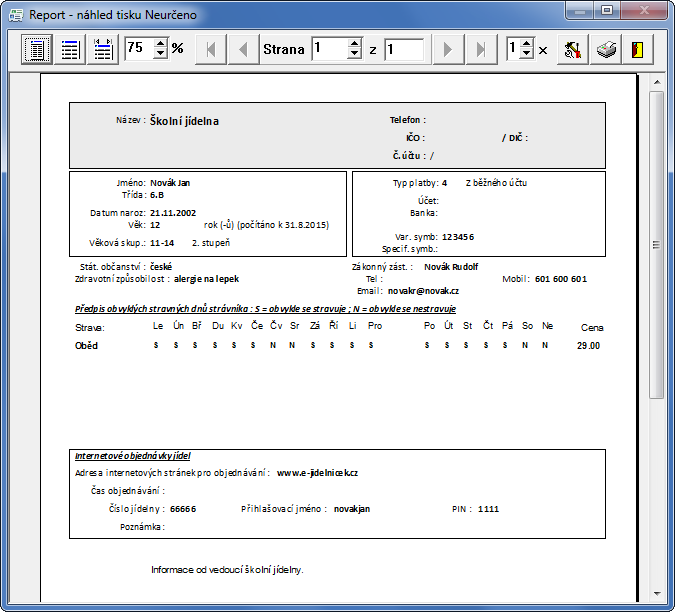
Pokud potřebujete sdělit i další informace, např. o podmínkách objednávání stravy, můžete využít možnost vepsat do těchto informací vlastní text. Vkládání vlastního textu najdete v záložce Servis, Nastavení, Údaje o jídelně. Stiskněte tlačítko Informace pro strávníky a zobrazí se okno, kam můžete vepsat jakýkoliv text, který se pak zobrazí ve formuláři pro strávníka. Text můžete editovat dle nabídky v horní části lišty. Počet řádků je omezen na 21, aby se informace vešly na jednu stranu A4.